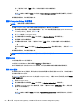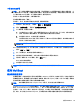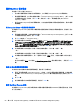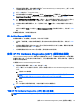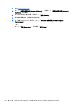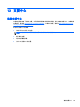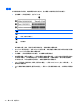User Guide-Windows 7
下載 BIOS 更新檔
注意: 為了降低毀損電腦或安裝失敗的風險,請在電腦使用 AC 變壓器連接至可靠的外部電源時,才
下載和安裝 BIOS 更新檔。在電腦使用電池電源、銜接在選用的銜接裝置,或連接到選用的電源時,請
勿下載或安裝 BIOS 更新檔。在下載與安裝期間,遵循這些指示:
請勿從 AC 插座拔出電源線,中斷電腦的電力。
請勿關閉電腦或起始「睡眠」。
請勿插入、取出、連接或中斷連接任何裝置、纜線或電源線。
1. 若要存取「說明及支援」,請選取「開始」>「說明及支援」。
2. 選取「更新和調整」,再選取「立即檢查 HP 更新」。
3. 在下載區域,遵循這些步驟:
a. 找出最新的 BIOS 更新,並將它與電腦安裝的 BIOS 版本進行比較。記下日期、名稱或其他識
別碼。當更新檔下載到硬碟後,您可能稍後需要此資訊來找出更新檔。
b. 依照螢幕上的指示,將您的選擇下載至硬碟。
如果該更新您的 BIOS 要新,請記下硬碟上已下載 BIOS 更新的位置路徑。當您準備安裝此項
更新時,將需要存取此路徑。
附註: 如果電腦已連上網路,請在安裝任何軟體更新檔,尤其是系統 BIOS 更新檔之前,先洽詢
網路管理員。
BIOS 安裝程序會有所不同。當下載完成後,依照螢幕上出現的指示。若未顯示指示,請遵循這些步驟:
1. 選取「開始」>「電腦」。
2. 按一下硬碟代號。硬碟代號通常是磁碟機 (C:)。
3. 使用您稍早記錄的硬碟路徑,在您包含此項更新的硬碟上開啟此資料夾。
4. 連按兩下副檔名為 .exe 的檔案(例如,檔名.exe)。
BIOS 安裝作業就會開始。
5. 依照螢幕上的指示完成安裝。
附註: 當螢幕上出現訊息報告安裝成功之後,您就可以從硬碟刪除該下載檔案。
使用 MultiBoot
關於開機裝置順序
當電腦啟動時,系統會嘗試從已啟用的裝置開機。MultiBoot 公用程式(出廠時已啟用)可控制系統選取
開機裝置的順序。開機裝置可包含光碟機、磁碟機、網路介面卡 (NIC)、硬碟,以及 USB 裝置。開機裝
置包含電腦正確啟動與運作所需的可開機媒體或檔案。
附註: 有些開機裝置必須先在 Computer Setup 中啟用,然後才能包含在開機順序中。
您可以在 Computer Setup 中變更開機順序,即可變更電腦搜尋開機裝置的順序。您也可以在畫面底部
顯示「Press the ESC key for Startup Menu」(按下 esc 鍵以開啟啟動功能表)訊息時,按下 esc 鍵,
然後按下 f9 鍵。按下 f9 鍵後,就會出現一個功能表,其中顯示目前的開機裝置,並可讓您選取開機裝
置。或者,您可以使用 MultiBoot Express,設定電腦在每次開啟或重新啟動時提示您選擇開機位置。
使用 MultiBoot 65